تنظیم مجدد تنظیمات کارخانه samsung scx 3400. مواد مصرفی برای چاپ به قیمت عمده
راهنمای کاغذ را به درستی تنظیم کنید.
در حین چاپ کاغذ را از سینی جدا نکنید.
قبل از بارگذاری، پشته کاغذ را تا کرده و صاف کنید یا لبه های آن را با فن بیرون بیاورید.
انواع مختلف کاغذ را همزمان قرار ندهید.
سند گیر کرده را به آرامی و با احتیاط بردارید، در غیر این صورت ممکن است پاره شود.
برای جلوگیری از گیر کردن اسناد چاپ شده روی کاغذ ضخیم، کاغذ نازک، یا کاغذ مخلوط، این گونه اصل ها را از شیشه نوردهی کپی و اسکن کنید.
مسدود کردن سند در جلوی اسکنر


گیر کردن سند در داخل اسکنر
بسته به مدل و تجهیزات، ظاهر دستگاه خاص شما ممکن است با تصاویر این راهنمای کاربر متفاوت باشد. مدل دستگاه خود را بررسی کنید.
گزینه های عیب یابی بسته به مدل ممکن است متفاوت باشد.






گیر کردن سند در خروجی اسکنر
بسته به مدل و تجهیزات، ظاهر دستگاه خاص شما ممکن است با تصاویر این راهنمای کاربر متفاوت باشد. مدل دستگاه خود را بررسی کنید.
گزینه های عیب یابی بسته به مدل ممکن است متفاوت باشد.
کاغذ باقیمانده را از ADF خارج کنید. هر کاغذ گیر کرده را به آرامی از ADF جدا کنید.



|
شاخص ها |
حالت |
شرح |
|
|
حالت |
دستگاه خاموش است. |
||
|
چشمک زدن به این معنی است که دستگاه در حال چاپ یا دریافت فکس است. |
|||
|
دستگاه روشن و آماده استفاده است. |
|||
|
یک خطای جزئی رخ داده است و دستگاه در انتظار پاک شدن است. پیام روی نمایشگر را بخوانید. پس از رفع خطا، دستگاه به کار خود ادامه می دهد. |
|||
|
حالت اکو خاموش است. |
|||
|
نارنجی |
مقدار کمی تونر در کارتریج باقی مانده است. تخمینی lifea کارتریج به پایان عمر خود نزدیک می شود. کارتریج جدید را برای تعویض آماده کنید. با توزیع مجدد تونر می توانید به طور موقت کیفیت چاپ را بهبود بخشید. |
||
|
عمر تخمینی کارتریج تقریبا تمام شده است توصیه می کنیم کارتریج تونر را تعویض کنید. |
|||
|
عرضه تونر در تمام کارتریج ها کافی است. |
|||
آ. عمر تخمینی کارتریج بر اساس تعداد متوسط چاپ در هر ISO/IEC 19752 است. بازده واقعی صفحه بسته به محیط کار، ناحیه تصویر، فاصله چاپ، نوع رسانه و اندازه متفاوت است. حتی اگر چراغ قرمز شود و چاپگر چاپ را متوقف کند، ممکن است مقداری تونر در کارتریج باقی بماند.
ب برخی از شاخص ها ممکن است بر اساس مدل و منطقه متفاوت باشند.
سیستم عامل سامسونگ SCX 3400 از طریق usbprns3. در این مقاله توصیه های کلی در مورد حرفه فلش پرینترهای سامسونگ از طریق درایور فلش usbprns3 ارائه شده است.

ابتدا گزارش را چاپ می کنیم: منوی شماره 1934 - در TechMenu "گزارش های پیکربندی" و "مواد مصرفی" را انتخاب کنید.


تنها چیزی که ما به آن علاقه داریم این است که چه چیزی نسخه سیستم عامل، اینطور نیست حروف Fدر گزارش و شماره CRUM. ما از طریق usbprns3 می دوزیم که می تواند از آرشیو فایل ما (بخش نرم افزار اضافی) دانلود شود.
فرآیند سیستم عامل در تصاویر زیر نشان داده شده است. برنامه همه کارها را به صورت خودکار انجام می دهد. شما فقط باید CRUM را وارد کنید.



پس از فشار دادن تعمیرمنتظر پایان فرآیند سیستم عامل چاپگر باشید


چاپگر در حال راه اندازی مجدد است. تراشه را بیرون می آوریم. این کل فرآیند را کامل می کند. کانکتور CRUM را نمی توان با نسخه های سیستم عامل جدید لمس کرد، آنها آن را به خاطر نمی آورند.
یکی دیگر از گزینه های سیستم عامل، برای نسخه های قدیمی تر:

ما گزارش ها را چاپ می کنیم. . در این حالت با فشار دادن و نگه داشتن دکمه گزارش را چاپ می کنیم متوقف کردن
وقتی نشان داده شد - 2 بار سبز چشمک می زند گزارش پیکربندی چاپ می شود. اگر دکمه توقف برای مدت طولانی نگه داشته شود، گزارش لوازم چاپ می شود.

در گزارش پیکربندی، ما به نسخه سیستم عامل علاقه مند هستیم - در این مورد 06 است و آنچه در گیومه نوشته شده است (لطفاً توجه داشته باشید که نسخه سیستم عامل بدون حروف P و F به این معنی است که چاپگر دوخته نشده است و SCX3405 بدون حروف، سپس چاپگر 3405 است)
و گزارش مواد مصرفی

در اینجا ما به یک عدد کرام نیاز داریم، تمام اطلاعاتی که داریم را داریم، برای دریافت فریمور اقدام می کنیم.
دوخت از طریق usbprns3 لینک بالاست. چاپگر متصل است. درایور نصب شده است (لازم نیست، اما به طور خودکار بلند شد). usbprns3 را فعال کنید. بریم سراغ اصلی ما موارد زیر را مشاهده می کنیم - برنامه نوع چاپگر (3400) را تعیین کرده است، شماره سریال را تعیین کرده است.

اقدامات بیشتر در مورد اسکرین شات ها:


پس از بررسی رفع مشکل، روی FixIt کلیک کنید. در این مرحله، چاپگر می تواند "به خواب رود"، می توانید با فشار دادن دکمه "Power" آن را "بیدار کنید". نوار از پایین تا انتها می رود. در این زمان به چیزی دست نزنید.
ایجاد شده در 2012/09/08 10:07
سیستم عامل سامسونگ به عنوان مثال SCX 3400FW در تصاویر (در زیر مقاله ای در مورد سیستم عامل 3400 - نسخه قدیمی آورده شده است)
سیستم عامل حدود 5 دقیقه طول می کشد. اگر سیستم عامل تاخیر دارد - شما اینجا هستید
مطالعه دقیق مقالات در آینده شما را از بسیاری از مشکلات نجات خواهد داد. مقالات به طور مداوم به روز می شوند تا منطقی باشد که هر از گاهی به گذشته نگاه کنید و حافظه خود را تازه کنید یا چیز جدیدی یاد بگیرید.
بیا شروع کنیم.
1) ما یک چاپگر در مقابل خود داریم - ما گزارش ها را چاپ می کنیم. من از طریق منوی شماره 1934 - در گزارشهای پیکربندی و مواد مصرفی TechMenu چاپ کردم.
تنها چیزی که ما به آن علاقه داریم این است که نسخه سیستم عامل چیست و آیا F در گزارش وجود دارد یا خیر. و یک عدد CRUM.
من از usbprns3 دوختم
فرآیند سیستم عامل در تصاویر. برنامه همه کارها را به صورت خودکار انجام می دهد. از شما فقط CRUM را پر کنید.



پس از فشار دادن FIXIT، منتظر پایان فرآیند فریمور چاپگر هستیم
چاپگر در حال راه اندازی مجدد است. تراشه را بیرون می آوریم. این کل فرآیند را کامل می کند. کانکتور CRUM را نمی توان با نسخه های سیستم عامل جدید لمس کرد، آنها آن را به خاطر نمی آورند.
و فقط در مورد، مقاله قدیمی را ترک کردم.
1) ما یک چاپگر جدید سامسونگ SCX 3400 داریم
چاپگر قبلاً متصل است. هیزم نصب شده (لازم نیست، اما به طور خودکار بلند شد). usbprns3 را فعال کنید. بریم سراغ اصلی ما موارد زیر را مشاهده می کنیم - برنامه نوع چاپگر (3400) را تعیین کرده است، شماره سریال را تعیین کرده است.

اقدامات بیشتر در اسکرین شات ها


پس از بررسی رفع مشکل، روی FixIt کلیک کنید. من باید چاپگر را بیدار می کردم (در این مرحله او قبلاً با فشار دادن دکمه پاور به خواب رفته بود) نوار از پایین تا انتها می رود. ما در این لحظات هیچ کاری نمی کنیم!!
در واقع چاپگر شروع به دوخت کرد. فرآیند کوتاه است. منتظر راه اندازی مجدد چاپگر هستیم.
در واقع همه چیز اما در این مدل جدا کردن کانکتور CRUM بسیار مطلوب است. بنابراین در آینده آرام تر است.
قطع شده
این به ترتیب انجام می شود - اگر در آینده مشتری یک کارتریج با تراشه قرار دهد، چاپگر تراشه داخلی را به یک جدید تغییر نمی دهد. و سیستم عامل همچنان فعال خواهد بود.
لمس پایانی.
من تراشه را حذف می کنم و یک گزارش چاپ می کنم.
پرینتر به رنگ سبز روشن می شود. حرف F در گزارش.
تمام سفتافزار مرتبط با CRUM-number باید فقط برای تراشههای اصلی تولید شوند! با چینی و غیره کار نخواهد کرد!
برای سیستم عامل باید بدانید:
- شماره CRUMشماره سریال چیپ شما در کارتریج است.
می توانید با چاپ گزارش لوازم، شماره CRUM خود را پیدا کنید. - نسخه سیستم عاملنسخه نرم افزار چاپگر است.
با چاپ پیکربندی گزارش می توانید نسخه سفت افزار چاپگر را بیابید.
چاپ گزارش
پرینترهای سری SCX-3400 دارای یک دکمه هستند: "توقف \ بازنشانی"، با یک ضربدر است.

نحوه دریافت پیکربندی گزارش:
از حالت "آماده" (چاپگر روشن است، سبز است)، دکمه را فشار داده و نگه دارید لغو کنید، نشانگر چشمک می زند، دکمه را رها کنید، چاپگر پیکربندی گزارش را چاپ می کند.

نحوه دریافت گزارش لوازم:
از حالت "آماده" (چاپگر روشن است، سبز است)، دکمه لغو را فشار داده و نگه دارید، نشانگر چشمک می زند، زمانی که به طور دائم روشن شد به نگه داشتن آن ادامه دهید، دکمه را رها کنید و چاپگر گزارش منابع را چاپ می کند.

اگر گزارش ها چاپ نمی شوند زیرا تونر از قبل مسدود شده است، می توانید از آن منوها چاپ کنید. این کار را انجام دهید: کلیدهای زیر را به سرعت فشار دهید: "+"، "+"، "STOP"، "-"، "-"، "STOP"، "STOP" نمایشگر باید "UC" را نشان دهد. دکمه "+" را چند بار فشار دهید تا "AA" روی صفحه نمایش ظاهر شود دکمه "START" را فشار دهید گزارشی حاوی شماره سریال و نسخه سیستم عامل چاپ خواهد شد.
سیستم عامل چاپگر
سیستم عامل ایجاد شده در CRUM تقریباً هیچ تفاوتی با سیستم عامل با شماره سریال ندارد. تنها شرط این است در طول سیستم عامل، تراشه باید در کارتریج باشد.
پس از ایجاد و دانلود سیستم عامل:
- محتویات آرشیو به دست آمده را روی دسکتاپ خود از حالت فشرده خارج کنید. دو فایل خواهید دید: فایل فریمور و usbrns2.exe.
- چاپگر را از طریق USB به کامپیوتر وصل کنید. برای سیستم عامل، نیازی به نصب درایور چاپگر نیست.
توجه!در طول فریمور نباید اجازه دهید پاور خاموش شود! - نرم افزار را دانلود کنید.
حتما با چیپ فلش بزنید!
فایل سیستم عامل را روی فایل usbrns2.exe بکشید و رها کنید. یک پنجره DOS ظاهر می شود و نقطه ها اجرا می شوند - چاپگر در حال فلش شدن است. حتما تا پایان پروسه صبر کنید! - پس از اتمام سیستم عامل، شمارنده تونر به صفر می رسد و هر بار که چاپگر را روشن می کنید یا درپوش کارتریج را باز می کنید، بازنشانی می شود. اکنون می توانید کارتریج را چندین بار پر کنید. و فرقی نمی کند تراشه دارید یا نه خالی یا پر.
بعد از سفتافزار، میتوانید نتیجه سیستمافزار را در گزارش چاپگر ببینید.
آکاردئون مربا کاغذ سامسونگ SCX-3400
یک مشکل نسبتا رایج در این مدل این است که هنگام خروج ورق، قسمت پایینی آن به شکل آکاردئون مچاله می شود. در زیر، یک یادداشت توضیحی از مشتری و یک آکاردئون

من فوراً رزرو می کنم ، خود سامونگیان به ایرادات خود اعتراف کردند و دستگاه را عوض کردند یا با گارانتی نقص را برطرف کردند! بنابراین با رعایت شرایط گارانتی، دستگاه را با خیال راحت به مرکز خدمات گارانتی می بریم. مقصر جم - "ششلیک"، یا بهتر است بگوییم - غلطک های لاستیکی. اینکه قطر آنها یکسان نیست یا خود لاستیک یا اسکرول آنها مشخص نیست.
JC91-01070A مجموعه شفت خروجی ML–2160/ 2165/ SCX-3400/ 3405- کافی است آن را تعویض کنید و خرابی برطرف می شود.
راه حل ها
برخی از نوارها در زیر غلتک های لاستیکی پیچیده می شوند، برخی دیگر نوارهای لاستیکی از شفت خروجی HP 1100 (از تجزیه) قرار می دهند. بگذار راهم را به اشتراک بگذارم...
در مورد من ، من فشار غلطک ها را روی ورق افزایش نمی دهم ، همانطور که بسیاری انجام می دهند ، برعکس ، من ضعیف می شوم ...
اول از همه، شما باید منقار سیاه را بردارید، که در پایین درب فر قرار دارد و کباب را فشار می دهد

سپس، به باربیکیو می رسیم، آن را بردارید

زیر شفت خروجی چهار غلتک پلاستیکی روی فنرها قرار دارد. انبردست می گیریم و 2 لینک از هر فنر را حذف کنید، در نتیجه فشار غلطک ها بر روی ورق ضعیف می شود. شما هم نیازی به برداشتن زیاد ندارید، در غیر این صورت هیچ چسبندگی به ورق وجود ندارد و مربا ظاهر می شود!

برای اینکه به یکباره مقدار زیادی گاز نگیرید، می توانید هر بار یک پیوند را حذف کنید، آن را در جای خود قرار دهید و بررسی کنید.

همین. دستگاه های متعددی به این شکل ساخته شده اند و به درستی کار می کنند.
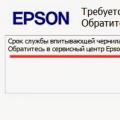 انتخاب جوهر epson l1800 را بازنشانی کنید
انتخاب جوهر epson l1800 را بازنشانی کنید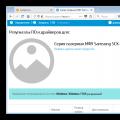 نحوه انجام دانلود و به روز رسانی خودکار
نحوه انجام دانلود و به روز رسانی خودکار درایورها و ابزارهای کاربردی برای چاپگرها و دستگاه های چندکاره CanonᐅPIXMA MP495
درایورها و ابزارهای کاربردی برای چاپگرها و دستگاه های چندکاره CanonᐅPIXMA MP495